TP-Link Tapo C310/Aを購入しました 設定
ALOHA!
今日も、みなさんが笑顔になれますように。
ネットワークカメラを新しくしたときのお話の続きです。
Tapo C310/Aは、スマホアプリから見る仕様になっています。
パソコンからも見れますが、メーカー側は保証をしていないです。
自分でソフト(フリー)をダウンロードして設定します。
パソコンソフトでの接続方法は、また、後で書きますね。
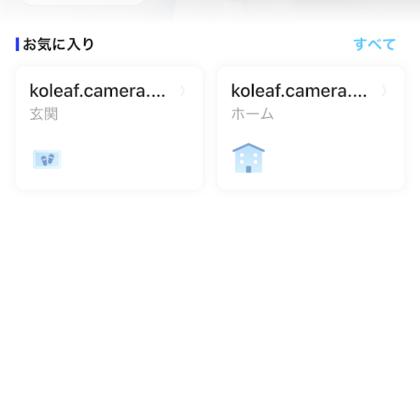
まず、スマホアプリの設定です。
Tapo C310/Aは、セキュリティカメラなので、カメラが何かを捉えた時に録画をする機能があります。
映像と一緒に、音声も録画できます。
侵入を検知した時に、スマホにアラートを送ることも可能です。
アプリには検知の方法が、三種類用意されています。
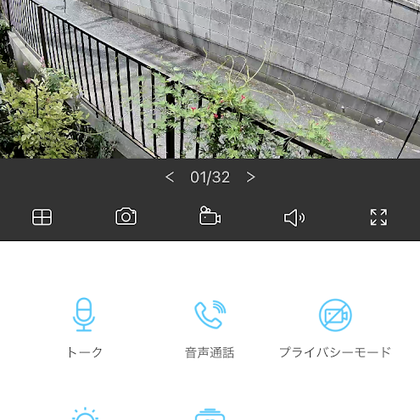
一つは、動体検知です。
アプリを使って、カメラが捉える範囲の中にアクティビティゾーンという検知ゾーンを設定します。
便利なのが、複数設定することが出来ることです。
そのゾーン内で、何かが写ったら録画します。
また、検知する感度を設定できます。
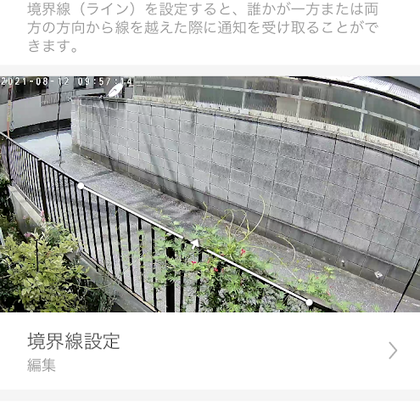
一つは、ライン通過検知です。
境界線を設定します。
こちらも複数設定することが出来ます。
そのラインを何かが横切ると録画します。
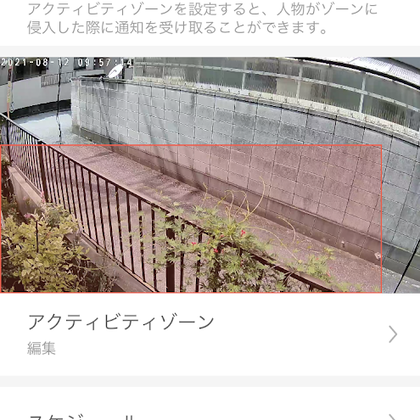
一つは、エリア侵入検知です。
アクティビティゾーンを設定します。
動体検知と違うのは、人物が侵入した場合に録画をします。
実際に設定してみた感想ですが、車通りの多いところだと、エリアの設定がとても難しいです。
夜になると、車のライトの光を検知します。
また、植木などが、風で激しく揺れると検知します。
大雨の場合にも、雨粒を検知します。
夏場は飛んでくる虫を検知します。
また、動体検知とエリア侵入検知は、あまり違いがわからないです。
まだ、使い込んでないからかもしれないので、もう少し深堀りしてみます。
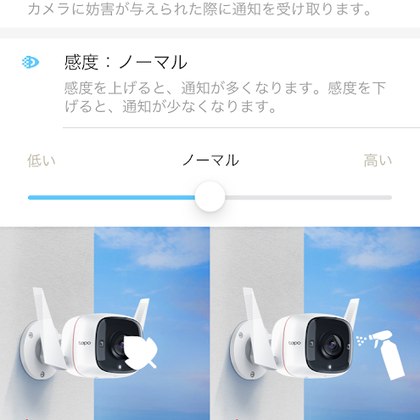
ですが、映像はきれいだし、きちんと検知をしてくれます。
エリアを設定する時には、感知する範囲をアクティビティゾーンという枠で囲みます。
アクティビティゾーンは、複数設定できるので、普段動くものなど避けたいときには、トライアンドエラーで設定をしていくと、ちょうどよい感じで設定ができると思います。
続きは次回です。
mahalo
最後まで読んでくださり本当にありがとうございます。
鑑定ご予約は、下記のFacebookメッセンジャーを使用してメッセージを頂くのがいちばん簡単だと思います。 https://m.me/yukihiro.tsuchiya/ Instagramからも簡単だと思います。 https://www.instagram.com/yukihiro.uranai/ また、下記のLINE公式アカウントで繋がってくださっても大丈夫です。 https://lin.ee/q5jxxtb?openQrModal=true お問い合わせフォームはこちらです。
占いやカウンセリングを通して、メッセージをお伝えしていきます。
個人セッションは、携帯電話、LINE、Zoomで30分間6000円(延長10分間2000円)です。
お気軽にお問い合わせ下さい!C310/A, Tapo, Tapo C310/A, アクティビティゾーン, センサー, ネットワークカメラ, 動体検知, 記録







